En mai 2023, Google Shopping a dévoilé une version mise à jour de son Classic Merchant Center, appelée Google Merchant Center Next (GMC Next). Tous les nouveaux utilisateurs sont automatiquement dirigés vers la nouvelle version, tandis que les utilisateurs existants ont la possibilité de mettre à niveau jusqu'en 2024. GMC Next vise à révolutionner la présentation des produits avec une interface simplifiée et des fonctionnalités innovantes. Examinons les aspects essentiels de GMC Next pour explorer les améliorations et modifications importantes qui attendent les commerçants.
Différences clés de GMC Next par rapport à Google Merchant Center Classic :
1. Inscription : Tous les nouveaux utilisateurs s'inscriront automatiquement à la nouvelle version, GMC Next, sans choix.
2. Interface : GMC Next présente une interface plus claire et mieux organisée par rapport au Google Merchant Center existant.
3. Diagnostics du produit : la présentation des diagnostics du produit dans GMC Next fournit des informations actuelles sans afficher l'historique des diagnostics du produit au fil du temps. Il est allégé pour une expérience simplifiée.
4. Produits modifiables : les utilisateurs peuvent désormais modifier directement les détails du produit dans GMC Next, y compris les attributs tels que le titre du produit, la description, la marque, etc. Cela permet une gestion plus facile des informations sur le produit.
5. Flux de produits : actuellement, il n'existe aucun moyen d'afficher le flux de produits ou les données brutes du flux dans GMC Next. L'objectif est de fournir une expérience utilisateur plus simple.
6. Mesure du potentiel de clic : GMC Next introduit une nouvelle mesure appelée « potentiel de clic » qui utilise des données historiques pour calculer le potentiel de clic des utilisateurs sur les annonces pour une offre de produit. Cela aide les entreprises à évaluer l'efficacité de leurs listes de produits.
7. Mouvements des onglets : Il y a des changements dans l'emplacement des onglets dans GMC Next, et certains onglets peuvent être temporairement indisponibles. L'onglet Croissance, qui identifie les opportunités d'amélioration des flux de produits et des campagnes, est absent dans GMC Next.
8. Détails de l'entreprise : les détails de l'entreprise et les informations sur la boutique en ligne ont été déplacés du panneau des paramètres principal vers le côté gauche de l'écran, ce qui permet aux annonceurs de modifier et de gérer plus facilement ces informations.
9. Performances et promotion : les fonctionnalités de « performances » et de « promotion » de la version classique de Google Merchant Center ont été transférées de manière transparente vers GMC Next. La principale différence réside dans l'impossibilité d'ajuster la plage de dates lors de l'examen des performances du produit dans GMC Next.
10. Détection automatique des données produit : GMC Next rationalise le processus de création et de maintenance des flux en détectant automatiquement les données produit telles que les titres, les descriptions, les tailles, les prix et les images directement à partir du site Web. Cela permet de minimiser les complexités techniques et de réduire les erreurs.
11. Calendrier de déploiement : le déploiement de GMC Next devrait être achevé d'ici 2024. Google gère le processus de transition. Une fois que les utilisateurs décident de passer à GMC Next, ils ne peuvent pas revenir au Google Merchant Center classique avant il est remplacé pour tous les utilisateurs.
Comme l'interface a changé, le guide de Google Shopping dans GMC Next sera différent de l'ancienne version.
Connectez votre boutique Shopify au GMC Next
Connecter votre boutique Shopify à Google Merchant Center (GMC) est une étape importante pour commencer à vendre sur Google Shopping. Voici une explication détaillée de la façon de procéder:
Étape 1 : Inscrivez-vous sur Google Merchant Center
1. Accédez à la page principale de Google Merchant Center et cliquez sur l'icône Bouton Inscrivez-vous gratuitement.
2. Si vous disposez d'un compte Google existant, utilisez-le pour vous inscrire sur Google Merchant Center. Si vous n'en avez pas, créez d'abord un compte Google.
3. Choisissez l'option permettant aux acheteurs d'acheter vos produits, qui peut être une boutique en ligne, une boutique physique ou les deux. Fournissez l'URL de votre site Web.
4. Remplissez le nom de votre entreprise et sélectionnez votre pays enregistré pour la sélection du fuseau horaire.
5. Cliquez sur le bouton Enregistrer pour continuer. Vous pourrez modifier ces informations ultérieurement si nécessaire.
6. Cliquez sur le bouton Continuer vers Merchant Center pour terminer le processus d'inscription.
Si vous possédez déjà un compte marchand, découvrez comment le configurer ici.
Étape 2 : Vérifiez et revendiquez votre site Web
1. Dans votre compte Google Merchant Center, accédez à l'écran central et cliquez sur Confirmer dans la section Confirmer la boutique en ligne de votre entreprise pour vérifier la propriété de votre site Web.
2. Sélectionnez Utiliser votre plateforme de commerce électronique parmi les options disponibles et choisissez Shopify dans la liste. Suivez les instructions fournies pour terminer le processus de vérification.
3. Google vous informera de l'état de vérification sur la même page.
4. Une fois la vérification réussie, cliquez sur le bouton Réclamez votre boutique en ligne pour connecter votre boutique à votre compte Google Merchant.
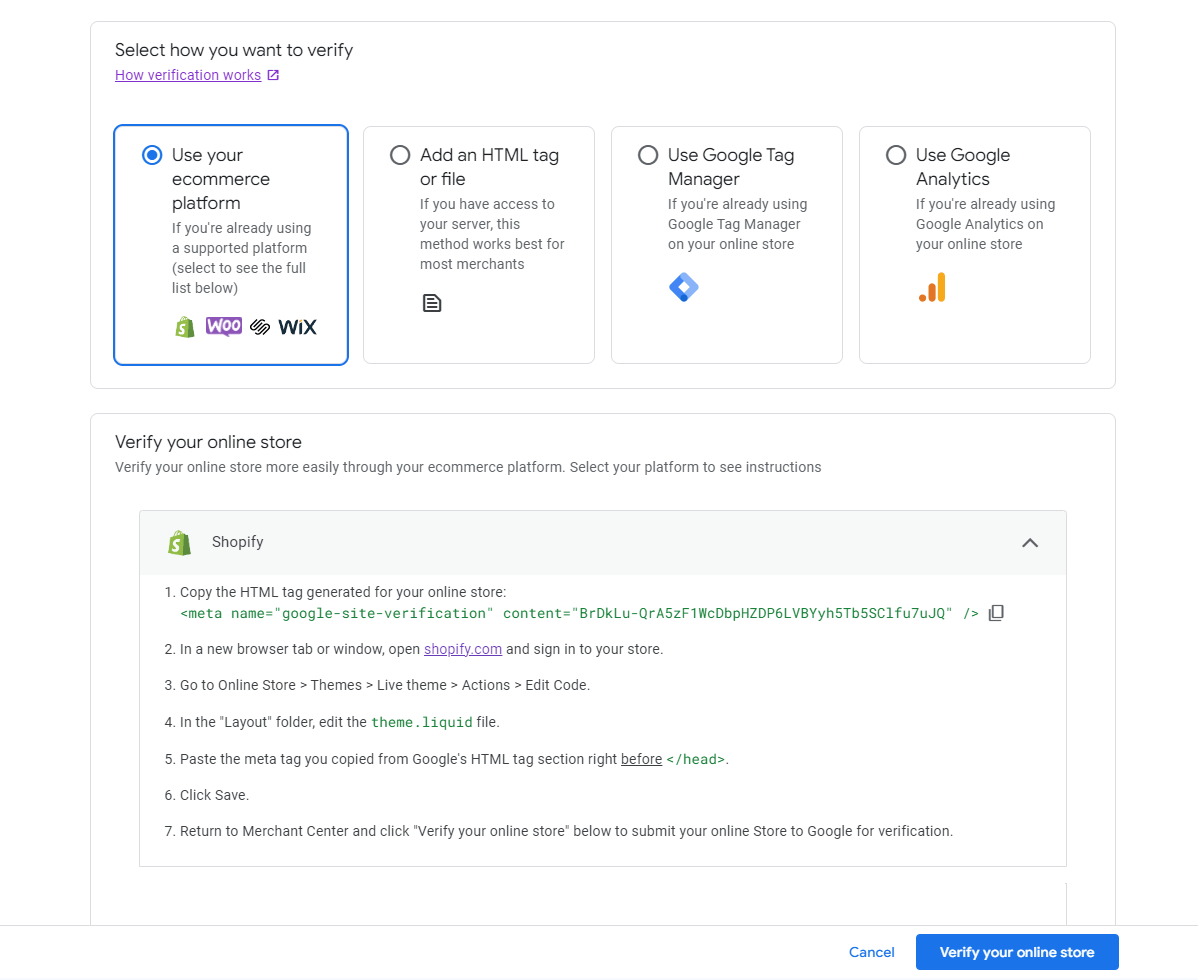
Si vous rencontrez des problèmes ou avez d'autres questions, vous pouvez consulter Google Merchant Center documentation d'aide.
En suivant ces étapes, vous parviendrez à connecter votre boutique Shopify à Google Merchant Center et serez prêt à créer un flux Google Shopping et à connecter Google Ads.
Créer un flux Google Shopping dans l'application Mulwi
Commencez à optimiser efficacement vos fiches produits. L'application Mulwi Shopping Feeds est fortement recommandée car elle offre une solution transparente et efficace pour gérer votre boutique Shopify et rationaliser le processus de téléchargement de produits.
En utilisant l'application Mulwi, vous pouvez vous assurer que vos fiches produits sur Google Shopping sont conformes aux meilleures pratiques et optimisées pour une visibilité et une conversion maximales. Ne manquez pas cette opportunité d'améliorer votre présence en ligne et de générer plus de trafic vers votre boutique Shopify.
Installez l'application Mulwi, créez et configurez un compte Google Flux de produits d'achat. Après cela, vous pouvez facilement connecter votre boutique Shopify à Google Shopping et commencer le processus de transfert de vos données produit avec précision et conformément aux normes de Google. Veuillez suivre les étapes pour créer et configurer le flux Google Shopping décrites dans le message précédent.
Télécharger le flux Google Shopping sur le GMC Next
Pour ajouter vos données produit à Google Merchant Center, vous disposez de trois options :
1. Envoyez le flux Google Shopping par URL :
Cette approche est fortement recommandée car elle s'avère être la méthode la plus simple et la plus efficace. La soumission d'une URL permet non seulement de gagner du temps, mais rationalise également l'ensemble du processus en éliminant le besoin de téléchargements manuels de fichiers. De plus, toute modification apportée à votre boutique Shopify sera automatiquement répercutée sur Google Shopping.
Accédez à l'application Mulwi, accédez au flux Google Shopping et cliquez sur le bloc Flux.
Cliquez sur le bouton Copier le lien.
Dans votre compte Google Merchant Center, accédez à l'onglet Produits et cliquez sur le bouton Ajouter des produits dans la section Tous les produits.
Sélectionnez l'option Ajouter des produits à partir d'un fichier.
Collez le lien que vous avez copié depuis l'application Mulwi dans le champ Entrez un lien vers votre fichier produit.
Facultativement, vous pouvez modifier le calendrier de mise à jour automatique et ajouter un mot de passe.
Choisissez le pays dans lequel vos produits seront affichés et sélectionnez la langue qui correspond aux produits de votre flux.
Appuyez sur le bouton Continuer pour terminer.
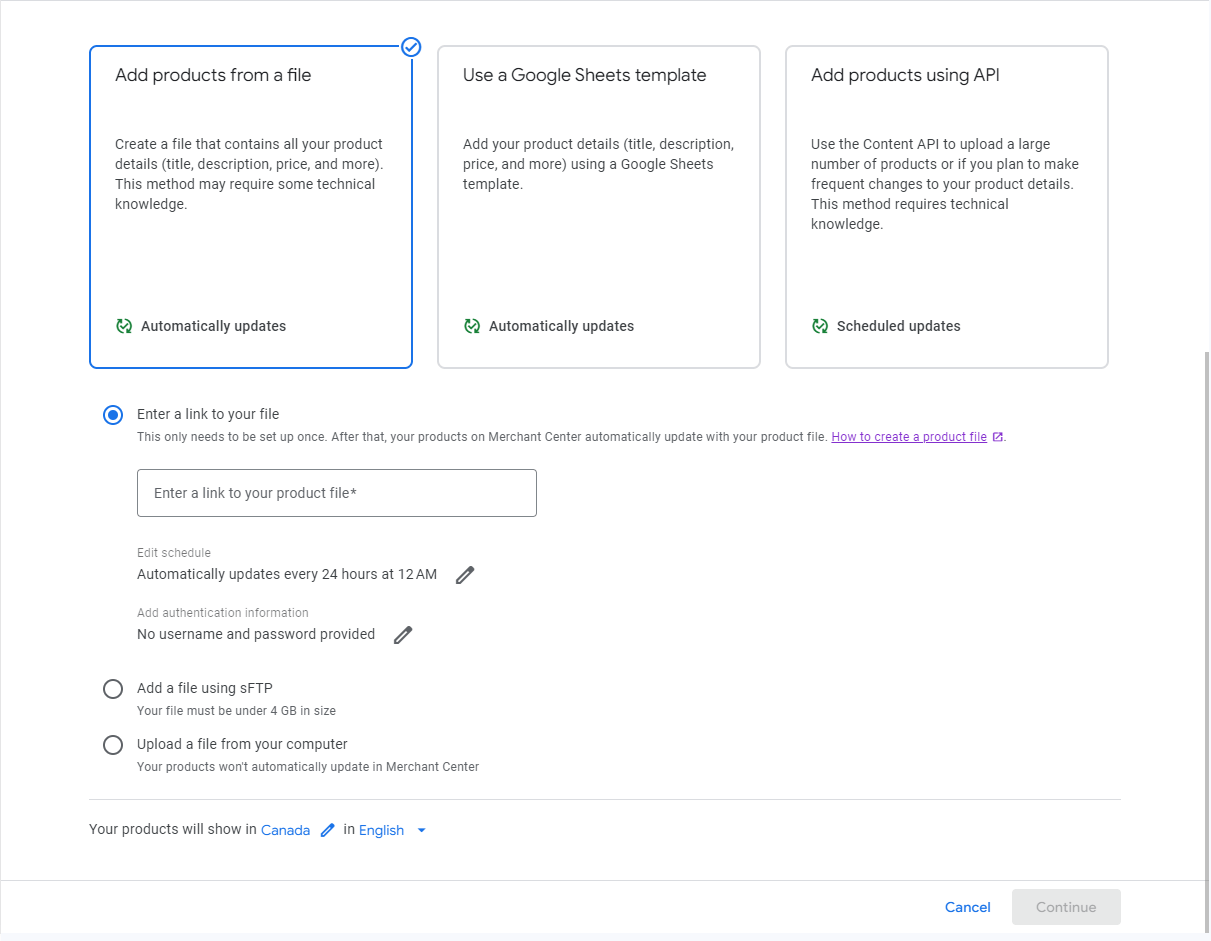
Les données sélectionnées doivent correspondre aux données de votre flux de produits.
Assurez-vous que le nom d'utilisateur et le mot de passe dans l'onglet Général de l'application Mulwi correspondent aux données de votre Google Merchant Center. S'ils ne correspondent pas, le flux ne sera pas téléchargé.
2. Téléchargez le flux Google Shopping via SFTP :
Cette méthode est un peu plus difficile que la première. Il est destiné aux personnes plus expérimentées ou plus compétentes dans son utilisation.
Dans votre compte Google Merchant Center, accédez à l'onglet Produits et cliquez sur le bouton Ajouter des produits dans la section Tous les produits.
Sélectionnez l'option Ajouter des produits à partir d'un fichier.
Choisissez l'option Ajouter un fichier à l'aide de SFTP et cliquez sur Afficher les détails SFTP.
Appuyez sur Créer un mot de passe et copiez les informations d'identification.
Accédez à l'application Mulwi Shopping Feeds et accédez au flux Google Shopping.
Cliquez sur Modifier, puis sur Paramètres de téléchargement.
Collez les identifiants SFTP de votre compte Google Merchant.
Choisissez l'intervalle de temps pour le téléchargement automatique du flux et sélectionnez "SFTP" comme protocole.
Renseignez l'exemple d'hôte (serveur), l'exemple de port, et utilisez le même nom d'utilisateur et le même mot de passe créés précédemment pour Google Merchant Center.
Laissez le répertoire de téléchargement vide.
Cliquez sur Vérifier la connexion pour vous assurer que les données sont correctes, puis cliquez sur Enregistrer et Télécharger maintenant pour terminer le téléchargement.
Revenez à votre compte Google Merchant et saisissez le nom exact du fichier dans le champ Saisissez votre nom exact de fichier.
Choisissez le pays dans lequel vos produits seront affichés et sélectionnez la langue qui correspond aux produits de votre flux.
Cliquez sur le bouton Continuer pour terminer.
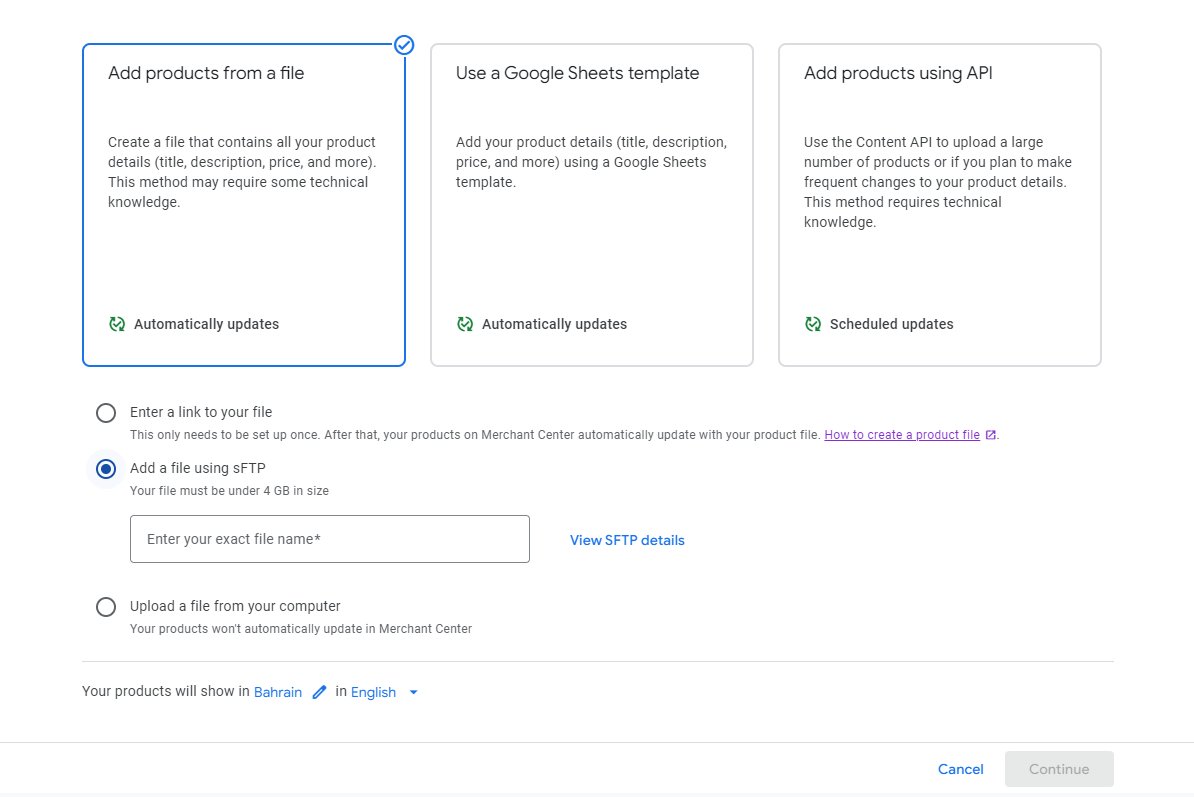
Les données sélectionnées doivent correspondre aux données de votre flux de produits.
La taille maximale de fichier prise en charge pour le téléchargement est de 4 Go.
3. Téléchargement direct du fichier de flux Google Shopping :
Cette méthode n'est pas recommandée, car Google Merchant Center ne pourra pas mettre à jour automatiquement vos produits. Si vous apportez des modifications à vos données produit dans votre boutique Shopify, vous devrez les importer à nouveau dans Merchant Center.
Accédez à l'application Mulwi et cliquez sur l'URL du flux dans le bloc Flux de votre flux Google Shopping.
Dans votre compte Google Merchant Center, accédez à l'onglet Produits et cliquez sur le bouton Ajouter des produits dans la section Tous les produits.
Sélectionnez l'option Ajouter des produits à partir d'un fichier.
Choisissez l'option Télécharger un fichier depuis votre ordinateur.
Cliquez sur Parcourir et sélectionnez le fichier de flux téléchargé depuis votre ordinateur.
Choisissez le pays dans lequel vos produits seront affichés et sélectionnez la langue qui correspond aux produits de votre flux.
Cliquez sur Continuer pour terminer.
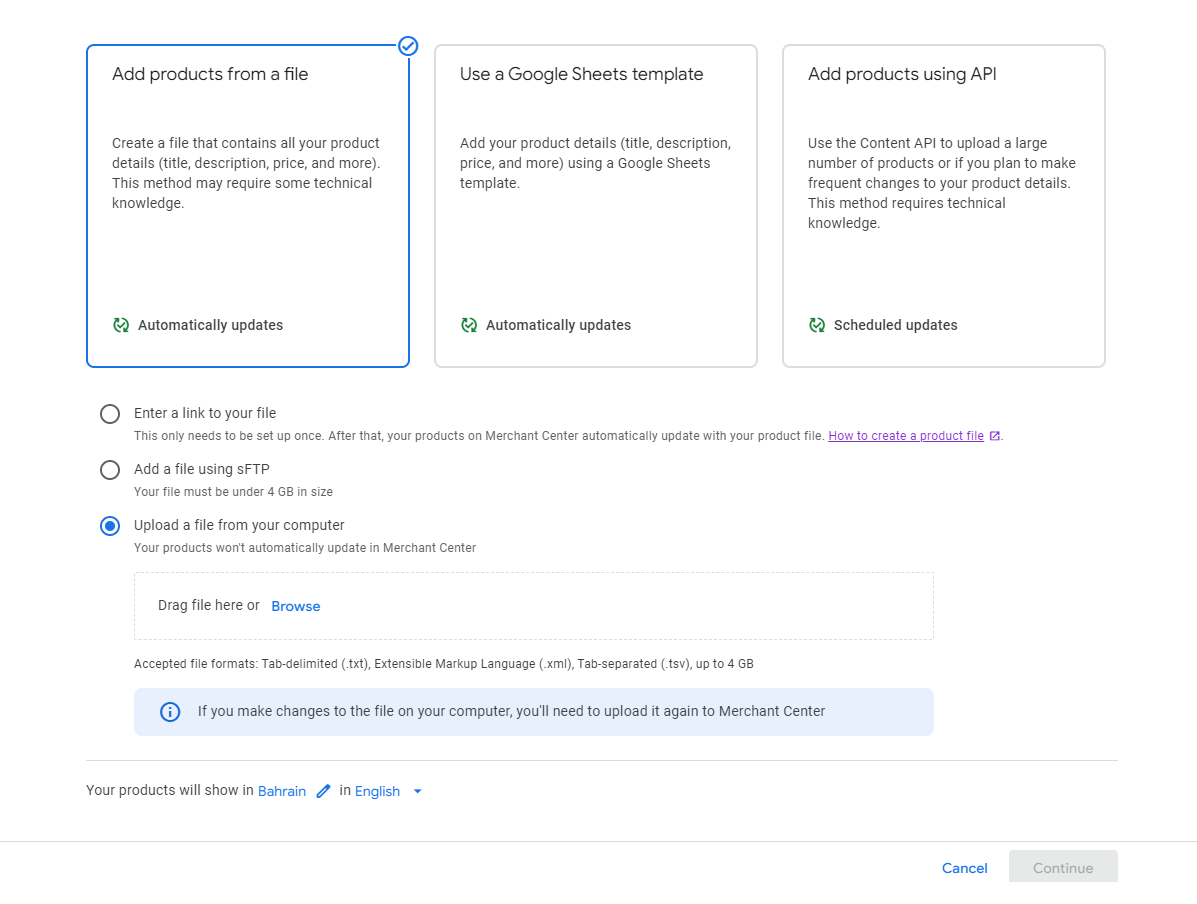
La taille maximale de fichier prise en charge pour le téléchargement est de 4 Go.
Connecter Google Ads au GMC Next
Google Ads offre aux marchands une plate-forme puissante pour promouvoir leurs produits et toucher une large audience en ligne. Voici quelques avantages clés que Google Ads offre aux vendeurs :
1. Visibilité accrue : Google Ads permet aux marchands d'afficher leurs produits bien en évidence dans les résultats de recherche, permettant ainsi aux clients potentiels de découvrir plus facilement leurs offres.
2. Publicité ciblée : les marchands peuvent cibler des données démographiques, des zones géographiques et des centres d'intérêt des utilisateurs spécifiques, garantissant ainsi que leurs annonces touchent l'audience la plus pertinente. Cette approche ciblée contribue à améliorer les chances de convertir des prospects en clients.
3. Publicité rentable : Google Ads fonctionne sur un modèle de paiement par clic (PPC), ce qui signifie que les marchands ne paient que lorsqu'un internaute clique sur leur annonce. Cette approche rentable permet aux marchands de contrôler leur budget publicitaire plus efficacement.
Pour commencer à promouvoir vos produits sur Google Shopping :
1. Connectez-vous à votre compte Google Merchant Center.
2. Accédez à l'onglet Campagnes publicitaires dans le menu de droite.
3. Appuyez sur Lien vers Google Ads.
4. Vous avez le choix entre trois options :
Créez un compte Google Ads si vous n'en avez pas. Sélectionnez cette variante et suivez les instructions.
Liez votre compte Google Ads si vous en possédez déjà un. Choisissez cette option et cliquez sur le bouton Lier le compte.
Lien vers un compte Google Ads que vous ne gérez pas si l'administrateur du compte n'est pas vous. Remplissez le numéro client Google Ads de l'administrateur du compte et cliquez sur le bouton Envoyer la demande d'association. Vous serez informé du succès de l'opération.
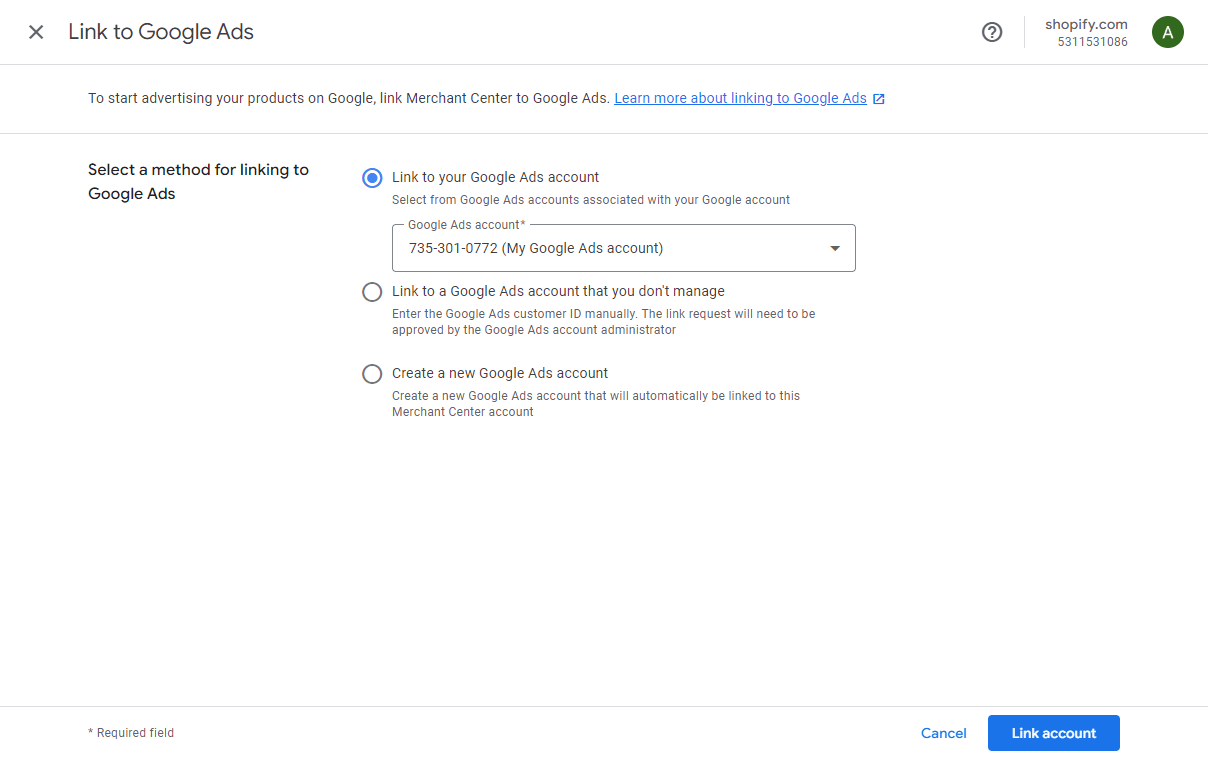
Conclusion
Merchant Center Next représente une évolution vers une plate-forme simplifiée et plus conviviale. Les entreprises utilisant Merchant Center Classic devront s'adapter aux changements dans un avenir proche. Les avantages incluent une interface plus claire, une détection automatisée des données produit et de nouvelles fonctionnalités telles que Click Potential.
Bien que certaines entreprises utilisent la version classique de Merchant Center, la découverte de Merchant Center Next offre de nombreux avantages. L'expérience simplifiée, la détection automatisée des données et les nouvelles fonctionnalités ouvrent un nouveau chapitre dans Google Shopping. Alors que nous nous dirigeons vers cette transformation, l'avenir promet une plate-forme de vente au détail en ligne plus efficace et plus facile à utiliser.
Les propriétaires de boutiques Shopify souhaitant créer un flux Google Shopping peuvent compter sur l'application Mulwi. Il garantit un transfert fluide et des mises à jour cohérentes des informations sur les produits, ce qui en fait plus qu'une simple nécessité technique. C'est une étape cruciale pour répondre aux critères de Google et améliorer la visibilité et les performances de vos fiches produits. L'équipe Mulwi Shopping Feeds est prête à vous aider à relever tous les défis techniques, garantissant que votre parcours vers le succès se déroule sans problème.




